ਵਿਸ਼ਾ - ਸੂਚੀ
- Steam ਦੀਆਂ ਗੇਮ ਫਾਈਲਾਂ ਨੂੰ ਡਾਊਨਲੋਡ ਜਾਂ ਅੱਪਡੇਟ ਕਰਨ ਦੌਰਾਨ ਸਮੱਸਿਆਵਾਂ ਦੇ ਕਾਰਨ ਗਲਤੀਆਂ ਹੋ ਸਕਦੀਆਂ ਹਨ।
- ਇਹ ਯਕੀਨੀ ਬਣਾਓ ਕਿ ਤੁਸੀਂ ਆਪਣੀਆਂ ਗੇਮ ਫਾਈਲਾਂ ਦੀ ਇਕਸਾਰਤਾ ਦੀ ਜਾਂਚ ਕਰਦੇ ਹੋ, ਕਿਉਂਕਿ ਉਹ ਖਰਾਬ ਹੋ ਸਕਦੀਆਂ ਹਨ।
- ਜੇਕਰ ਤੁਸੀਂ ਸਟੀਮ 'ਤੇ ਕਿਸੇ ਖਾਸ ਗੇਮ 'ਤੇ ਹੀ ਸਮੱਸਿਆ ਦਾ ਅਨੁਭਵ ਕਰ ਰਹੇ ਹੋ, ਤਾਂ ਉਸ ਗੇਮ ਨੂੰ ਪ੍ਰਸ਼ਾਸਕ ਵਜੋਂ ਚਲਾਉਣ ਦੀ ਕੋਸ਼ਿਸ਼ ਕਰੋ।
- ਸਟੀਮ ਦੀਆਂ ਗਲਤੀਆਂ ਨੂੰ ਠੀਕ ਕਰਨ ਲਈ, ਫੋਰਟੈਕਟ ਪੀਸੀ ਰਿਪੇਅਰ ਟੂਲ ਡਾਊਨਲੋਡ ਕਰੋ
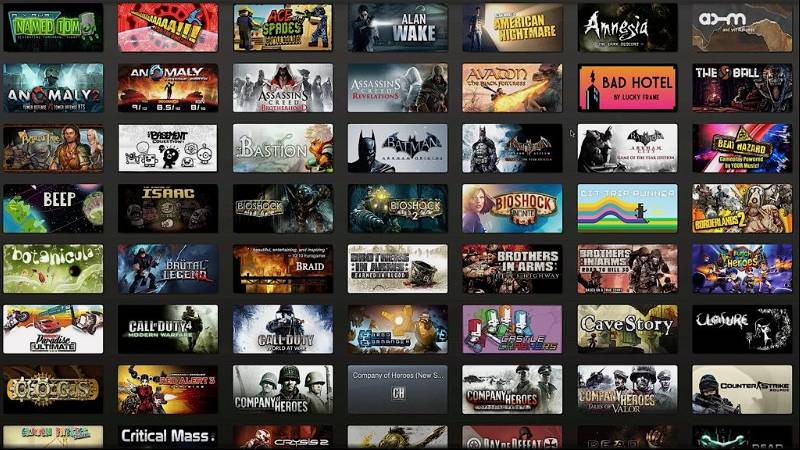
ਜੇ ਤੁਸੀਂ ਆਪਣੇ ਆਪ ਨੂੰ ਸਟੀਮ ਦੇ ਲਾਇਬ੍ਰੇਰੀ ਪੰਨੇ 'ਤੇ ਫਸਿਆ ਹੋਇਆ ਪਾਉਂਦੇ ਹੋ ਅਤੇ ਕੋਈ ਵੀ ਸਟੀਮ ਗੇਮਾਂ ਨੂੰ ਲਾਂਚ ਕਰਨ ਵਿੱਚ ਅਸਮਰੱਥ ਹੋ, ਤਾਂ ਆਰਾਮ ਕਰਨ ਦੀ ਕੋਸ਼ਿਸ਼ ਕਰੋ। ਅਸੀਂ ਤੁਹਾਨੂੰ ਕਵਰ ਕੀਤਾ ਹੈ।
Steam ਦੀਆਂ ਐਕਸਟਰੈਕਟ ਕੀਤੀਆਂ ਗੇਮ ਫਾਈਲਾਂ ਨੂੰ ਡਾਊਨਲੋਡ ਜਾਂ ਅੱਪਡੇਟ ਕਰਨ ਦੌਰਾਨ ਸਮੱਸਿਆਵਾਂ ਦੇ ਕਾਰਨ ਗਲਤੀਆਂ ਹੋ ਸਕਦੀਆਂ ਹਨ। ਇਹ ਉਦੋਂ ਵੀ ਹੋ ਸਕਦਾ ਹੈ ਜਦੋਂ ਤੁਸੀਂ ਹੁਣੇ ਵਿੰਡੋਜ਼ 10 'ਤੇ ਅੱਪਗ੍ਰੇਡ ਕੀਤਾ ਹੈ।
ਆਪਣੀ ਮਨਪਸੰਦ ਗੇਮ ਨੂੰ ਤੇਜ਼ੀ ਨਾਲ ਖੇਡਣ ਲਈ ਵਾਪਸ ਜਾਣ ਲਈ, ਸਟੀਮ ਨਾਲ ਇਸ ਸਮੱਸਿਆ ਦਾ ਨਿਪਟਾਰਾ ਕਰਨ ਲਈ ਹੇਠਾਂ ਦਿੱਤੀ ਸਧਾਰਨ ਗਾਈਡ ਦੀ ਪਾਲਣਾ ਕਰੋ।
ਮਿਸ ਨਾ ਕਰੋ:
- ਭਾਫ਼ ਨਹੀਂ ਖੁੱਲ੍ਹੇਗਾ? ਇੱਥੇ ਇਸਨੂੰ ਠੀਕ ਕਰਨ ਦਾ ਤਰੀਕਾ ਦੱਸਿਆ ਗਿਆ ਹੈ!
- ਸਟੀਮ ਡਾਊਨਲੋਡ ਸਪੀਡ ਧੀਮੀ? ਸਟੀਮ ਨੂੰ ਤੇਜ਼ ਕਰਨ ਦੇ 8 ਤਰੀਕੇ
- ਵਿੰਡੋਜ਼ ਉੱਤੇ ਕ੍ਰੈਸ਼ ਹੋ ਰਹੀ ਸਟੀਮ ਨੂੰ ਕਿਵੇਂ ਠੀਕ ਕਰਨਾ ਹੈ
- [ਸੋਲਵਡ] ਭਾਫ ਅੱਪਡੇਟ ਫਸਿਆ ਹੋਇਆ ਹੈ
ਆਮ ਕਾਰਨ ਕਿ ਭਾਫ ਗੇਮਾਂ ਕਿਉਂ ਨਹੀਂ ਹੋਣਗੀਆਂ ਲਾਂਚ ਕਰੋ
ਸਟੀਮ ਗੇਮਾਂ ਨੂੰ ਲਾਂਚ ਨਾ ਕਰਨ ਦੇ ਮੂਲ ਕਾਰਨਾਂ ਨੂੰ ਸਮਝਣਾ ਸਮੱਸਿਆ ਦਾ ਨਿਪਟਾਰਾ ਕਰਨ ਅਤੇ ਸਮੱਸਿਆ ਨੂੰ ਵਧੇਰੇ ਪ੍ਰਭਾਵਸ਼ਾਲੀ ਢੰਗ ਨਾਲ ਹੱਲ ਕਰਨ ਵਿੱਚ ਤੁਹਾਡੀ ਮਦਦ ਕਰ ਸਕਦਾ ਹੈ। ਇੱਥੇ ਸਟੀਮ ਗੇਮਾਂ ਦੇ ਲਾਂਚ ਹੋਣ ਵਿੱਚ ਅਸਫਲ ਰਹਿਣ ਦੇ ਕੁਝ ਆਮ ਕਾਰਨ ਹਨ:
- ਕਰਪਟ ਜਾਂ ਗੁੰਮ ਗੇਮ ਫਾਈਲਾਂ: ਕਈ ਵਾਰ, ਗੇਮ ਫਾਈਲਾਂ ਖਰਾਬ ਹੋ ਸਕਦੀਆਂ ਹਨ ਜਾਂ ਗਾਇਬ ਹੋ ਸਕਦੀਆਂ ਹਨ, ਜੋ ਕਿ ਤੱਕ ਖੇਡ ਨੂੰ ਰੋਕਣਗੇਮ ਫਾਈਲਾਂ ਦੀ ਇਕਸਾਰਤਾ।
ਗੇਮ ਸਟੀਮ 'ਤੇ ਸ਼ੁਰੂ ਕਿਉਂ ਨਹੀਂ ਹੋਵੇਗੀ?
ਜਦੋਂ ਕੋਈ ਗੇਮ ਸ਼ੁਰੂ ਨਹੀਂ ਹੁੰਦੀ ਹੈ, ਤਾਂ ਐਕਸਟਰੈਕਟ ਕੀਤੀਆਂ ਗੇਮ ਫਾਈਲਾਂ ਅਕਸਰ ਦੋਸ਼ੀ ਹੁੰਦੀਆਂ ਹਨ। ਕਿਰਪਾ ਕਰਕੇ ਸਾਡੇ ਲੇਖ ਦੀ ਸਲਾਹ ਲਓ ਕਿ ਗੇਮ ਫਾਈਲਾਂ ਦੀ ਇਕਸਾਰਤਾ ਦੀ ਜਾਂਚ ਕਿਵੇਂ ਕਰੀਏ. ਜੇਕਰ ਤੁਹਾਡੇ ਕੋਲ ਅਜਿਹਾ ਸਾਫਟਵੇਅਰ ਚੱਲ ਰਿਹਾ ਹੈ ਜੋ ਸਟੀਮ ਨਾਲ ਟਕਰਾਅ ਕਰਦਾ ਹੈ, ਤਾਂ ਗੇਮਾਂ ਸ਼ੁਰੂ ਨਹੀਂ ਹੋ ਸਕਦੀਆਂ।
ਮੇਰੀ ਗੇਮ ਕਿਉਂ ਨਹੀਂ ਖੁੱਲ੍ਹ ਰਹੀ ਹੈ?
ਬਹੁਤ ਸਾਰੇ ਖਪਤਕਾਰਾਂ ਨੇ ਸ਼ਿਕਾਇਤ ਕੀਤੀ ਹੈ ਕਿ ਜਦੋਂ ਉਹ
ਸਟੀਮ ਨੂੰ ਲਾਂਚ ਕਰਨ ਦੀ ਕੋਸ਼ਿਸ਼ ਕਰਦੇ ਹਨ ਖੇਡਾਂ, ਕੁਝ ਨਹੀਂ ਹੁੰਦਾ. ਤੁਹਾਨੂੰ ਆਪਣੇ ਐਨਟਿਵ਼ਾਇਰਅਸ ਪ੍ਰੋਗਰਾਮ ਨੂੰ ਕੁਝ ਸਮੇਂ ਲਈ ਅਯੋਗ ਕਰ ਦੇਣਾ ਚਾਹੀਦਾ ਹੈ ਕਿਉਂਕਿ ਇਹ ਐਪ ਨੂੰ ਕੰਮ ਕਰਨ ਤੋਂ ਰੋਕ ਸਕਦਾ ਹੈ। ਇਸ ਮੁੱਦੇ ਨੂੰ ਹੱਲ ਕਰਨ ਲਈ, ਤੁਹਾਨੂੰ ਹਮੇਸ਼ਾ ਇਹ ਯਕੀਨੀ ਬਣਾਉਣਾ ਚਾਹੀਦਾ ਹੈ ਕਿ ਸਟੀਮ ਪ੍ਰਸ਼ਾਸਕ ਦੇ ਅਧਿਕਾਰਾਂ ਨਾਲ ਚੱਲਦੀ ਹੈ।
ਮੇਰੀ ਗੇਮ ਲੋਡ ਕਿਉਂ ਨਹੀਂ ਹੋਵੇਗੀ?
ਜੇਕਰ ਕੋਈ ਲੰਬਿਤ ਹੈ ਤਾਂ ਤੁਸੀਂ ਕੋਈ ਵੀ ਗੇਮ ਲਾਂਚ ਨਹੀਂ ਕਰ ਸਕੋਗੇ। ਅੱਪਡੇਟ ਡਾਊਨਲੋਡ ਕਰਨ ਲਈ ਬਾਕੀ ਹਨ। ਅੱਪਡੇਟ ਉਪਲਬਧ ਹੋਣ 'ਤੇ, "PLAY" ਬਟਨ ਨੂੰ "ਅੱਪਡੇਟ" ਬਟਨ ਨਾਲ ਬਦਲ ਦਿੱਤਾ ਜਾਵੇਗਾ।
ਜੇਕਰ ਸਟੀਮ ਹੀ ਪੁਰਾਣੀ ਹੈ, ਤਾਂ ਤੁਸੀਂ ਗੇਮਾਂ ਖੇਡਣ ਵਿੱਚ ਅਸਮਰੱਥ ਹੋ ਸਕਦੇ ਹੋ। ਸਟੀਮ ਕਲਾਇੰਟ ਨੂੰ ਹਮੇਸ਼ਾਂ ਅਪਡੇਟ ਕੀਤਾ ਜਾਣਾ ਚਾਹੀਦਾ ਹੈ, ਭਾਵੇਂ ਇਹ ਤੁਹਾਡੇ ਲਈ ਕੰਮ ਨਹੀਂ ਕਰਦਾ ਹੈ। ਸਟੀਮ ਐਪ ਖੋਲ੍ਹੋ ਅਤੇ ਅੱਪਡੇਟਾਂ ਦੀ ਜਾਂਚ ਕਰਨ ਲਈ ਸਟੀਮ ਮੀਨੂ 'ਤੇ ਜਾਓ। ਇੱਥੇ, ਸਟੀਮ ਕਲਾਇੰਟ ਲਈ ਅੱਪਡੇਟ ਦੀ ਜਾਂਚ ਕਰੋ 'ਤੇ ਕਲਿੱਕ ਕਰੋ।
ਮੈਂ Windows 10 'ਤੇ ਕੰਮ ਨਾ ਕਰਨ ਵਾਲੀਆਂ ਸਟੀਮ ਗੇਮਾਂ ਨੂੰ ਕਿਵੇਂ ਠੀਕ ਕਰਾਂ?
ਇਸ ਸਮੱਸਿਆ ਦਾ ਹੱਲ ਇਸ ਗੱਲ 'ਤੇ ਨਿਰਭਰ ਕਰਦਾ ਹੈ ਕਿ ਇਸਦਾ ਕਾਰਨ ਕੀ ਹੈ। ਤੁਹਾਨੂੰ ਆਪਣੇ ਪੂਰੇ ਓਪਰੇਟਿੰਗ ਸਿਸਟਮ ਨੂੰ ਅੱਪਡੇਟ ਕਰਨ, ਡ੍ਰਾਈਵਰਾਂ ਨੂੰ ਅੱਪਡੇਟ ਕਰਨ, ਵਾਇਰਸ ਸਕੈਨ ਚਲਾਉਣ, ਗੇਮ ਨੂੰ ਅਣਇੰਸਟੌਲ ਅਤੇ ਰੀਸਟਾਲ ਕਰਨ ਅਤੇ ਹੋਰ ਬਹੁਤ ਕੁਝ ਕਰਨ ਦੀ ਲੋੜ ਹੋ ਸਕਦੀ ਹੈ।
ਮੈਂ ਭਾਫ਼ ਦੀ ਮੁਰੰਮਤ ਕਿਵੇਂ ਕਰਾਂਗੇਮ?
ਭ੍ਰਿਸ਼ਟ ਗੇਮ ਫਾਈਲਾਂ ਦੀ ਮੁਰੰਮਤ ਕਰਨ ਲਈ, ਤੁਸੀਂ ਗੇਮ ਫਾਈਲਾਂ ਦੀ ਇਕਸਾਰਤਾ ਦੀ ਪੁਸ਼ਟੀ ਕਰਨ ਦੀ ਕੋਸ਼ਿਸ਼ ਕਰ ਸਕਦੇ ਹੋ ਜਾਂ ਇੱਕ ਨਵੀਂ ਕਾਪੀ ਨੂੰ ਅਣਇੰਸਟੌਲ ਅਤੇ ਮੁੜ ਸਥਾਪਿਤ ਕਰ ਸਕਦੇ ਹੋ। ਅਜਿਹਾ ਕਰਦੇ ਸਮੇਂ, ਯਕੀਨੀ ਬਣਾਓ ਕਿ ਤੁਹਾਡੇ ਕੋਲ ਗੇਮ ਫਾਈਲਾਂ ਨੂੰ ਖਰਾਬ ਕਰਨ ਤੋਂ ਬਚਣ ਲਈ ਇੱਕ ਸਥਿਰ ਇੰਟਰਨੈਟ ਕਨੈਕਸ਼ਨ ਹੈ।
ਮੈਂ ਟਾਸਕ ਮੈਨੇਜਰ ਵਿੰਡੋ ਵਿੱਚ ਸਟੀਮ ਪ੍ਰਕਿਰਿਆਵਾਂ ਨੂੰ ਕਿਵੇਂ ਦੇਖਾਂ?
ਟਾਸਕ ਮੈਨੇਜਰ ਵਿੱਚ ਭਾਫ ਪ੍ਰਕਿਰਿਆਵਾਂ ਨੂੰ ਦੇਖਣ ਲਈ ਵਿੰਡੋ, ਤੁਹਾਨੂੰ ਪਹਿਲਾਂ ਟਾਸਕ ਮੈਨੇਜਰ ਖੋਲ੍ਹਣਾ ਚਾਹੀਦਾ ਹੈ। ਫਿਰ, "ਪ੍ਰਕਿਰਿਆਵਾਂ" ਟੈਬ 'ਤੇ ਕਲਿੱਕ ਕਰੋ। ਅੱਗੇ, "ਸਾਰੇ ਉਪਭੋਗਤਾਵਾਂ ਤੋਂ ਪ੍ਰਕਿਰਿਆਵਾਂ ਦਿਖਾਓ" ਬਟਨ 'ਤੇ ਕਲਿੱਕ ਕਰੋ। ਅੰਤ ਵਿੱਚ, ਉਦੋਂ ਤੱਕ ਹੇਠਾਂ ਸਕ੍ਰੋਲ ਕਰੋ ਜਦੋਂ ਤੱਕ ਤੁਸੀਂ “ਸਟੀਮ ਕਲਾਇੰਟ ਬੂਟਸਟਰੈਪਰ” ਪ੍ਰਕਿਰਿਆ ਨਹੀਂ ਵੇਖਦੇ।
ਕੀ ਤੀਜੀ ਧਿਰ ਦਾ ਐਂਟੀਵਾਇਰਸ ਸੌਫਟਵੇਅਰ ਸਟੀਮ ਕਲਾਇੰਟ ਅਪਡੇਟਾਂ ਨੂੰ ਰੋਕ ਸਕਦਾ ਹੈ?
ਤੀਜੀ-ਪਾਰਟੀ ਐਂਟੀਵਾਇਰਸ ਸੌਫਟਵੇਅਰ ਸਟੀਮ ਕਲਾਇੰਟ ਅੱਪਡੇਟ ਅਤੇ ਸਟੀਮ ਨੂੰ ਬਲੌਕ ਕਰ ਸਕਦਾ ਹੈ। ਕੁਝ ਐਂਟੀਵਾਇਰਸ ਸੌਫਟਵੇਅਰ ਨਾਲ ਅਸੰਗਤ ਸਵੈ-ਅਪਡੇਟ ਕਰਨ ਵਾਲੀ ਵਿਧੀ ਦੀ ਵਰਤੋਂ ਕਰਦਾ ਹੈ। ਜਦੋਂ ਇੱਕ ਅੱਪਡੇਟ ਬਲੌਕ ਕੀਤਾ ਜਾਂਦਾ ਹੈ, ਤਾਂ ਸਟੀਮ ਕਲਾਇੰਟ ਅੱਪਡੇਟ ਦੇ ਨਵੀਨਤਮ ਸੰਸਕਰਣ ਨੂੰ ਡਾਊਨਲੋਡ ਜਾਂ ਸਥਾਪਤ ਨਹੀਂ ਕਰ ਸਕਦਾ ਹੈ।
ਸਟੀਮਐਪਸ ਫੋਲਡਰ ਦਾ ਡਿਫੌਲਟ ਟਿਕਾਣਾ ਕੀ ਹੈ?
ਸਟੀਮਐਪਸ ਫੋਲਡਰ ਦਾ ਡਿਫੌਲਟ ਟਿਕਾਣਾ ਹੈ "C:\ਪ੍ਰੋਗਰਾਮ ਫਾਈਲਾਂ (x86)\Steam\steamapps"। ਇਹ ਉਹ ਸਥਾਨ ਹੈ ਜਿੱਥੇ ਸਟੀਮ ਆਪਣੇ ਆਪ ਗੇਮਾਂ ਨੂੰ ਸਥਾਪਿਤ ਕਰੇਗਾ।
ਸਟੀਮ ਕਲਾਇੰਟ ਬੂਟਸਟਰੈਪਰ ਕੀ ਹੈ?
ਬੂਟਸਟਰੈਪਰ ਇੱਕ ਅਜਿਹਾ ਪ੍ਰੋਗਰਾਮ ਹੈ ਜੋ ਤੁਹਾਨੂੰ ਸਟੀਮ ਨੂੰ ਸਥਾਪਤ ਕਰਨ ਵਿੱਚ ਮਦਦ ਕਰਦਾ ਹੈ। ਇਹ ਸਟੀਮ ਕਲਾਇੰਟ ਲਈ ਅਪਡੇਟਾਂ ਦੀ ਜਾਂਚ ਕਰਦਾ ਹੈ ਅਤੇ ਉਹਨਾਂ ਨੂੰ ਡਾਊਨਲੋਡ ਕਰਦਾ ਹੈ ਜੇਕਰ ਉਹ ਉਪਲਬਧ ਹਨ. ਇਹ ਤੁਹਾਨੂੰ ਸਟੀਮ ਗੇਮਾਂ ਲਈ ਸ਼ਾਰਟਕੱਟ ਬਣਾਉਣ ਅਤੇ ਉਹਨਾਂ ਨੂੰ ਖੋਲ੍ਹੇ ਬਿਨਾਂ ਸ਼ੁਰੂ ਕਰਨ ਦੀ ਵੀ ਆਗਿਆ ਦਿੰਦਾ ਹੈਭਾਫ ਕਲਾਇੰਟ।
ਸਟੀਮ ਨੂੰ ਮੁੜ ਚਾਲੂ ਕਰਨ ਦੀ ਪ੍ਰਕਿਰਿਆ ਕੀ ਹੈ?
ਸਟੀਮ ਨੂੰ ਮੁੜ ਚਾਲੂ ਕਰਨ ਦੀ ਪ੍ਰਕਿਰਿਆ ਮੁਕਾਬਲਤਨ ਸਧਾਰਨ ਹੈ। ਪਹਿਲਾਂ, ਤੁਹਾਨੂੰ ਭਾਫ ਡਾਇਰੈਕਟਰੀ ਦਾ ਪਤਾ ਲਗਾਉਣ ਦੀ ਜ਼ਰੂਰਤ ਹੈ. ਇੱਕ ਵਾਰ ਜਦੋਂ ਤੁਸੀਂ ਭਾਫ਼ ਡਾਇਰੈਕਟਰੀ ਲੱਭ ਲੈਂਦੇ ਹੋ, ਤਾਂ ਤੁਹਾਨੂੰ "steam.exe" ਨਾਮ ਦੀ ਫਾਈਲ ਲੱਭਣੀ ਚਾਹੀਦੀ ਹੈ।
ਇਸ ਫਾਈਲ 'ਤੇ ਸੱਜਾ-ਕਲਿਕ ਕਰੋ ਅਤੇ "ਪ੍ਰਬੰਧਕ ਵਜੋਂ ਚਲਾਓ" ਨੂੰ ਚੁਣੋ। ਇਹ ਸਟੀਮ ਗੇਮ ਫਾਈਲਾਂ ਨੂੰ ਲਾਂਚ ਕਰੇਗਾ। ਅੰਤ ਵਿੱਚ, ਸਟੀਮ ਵਿੰਡੋ ਦੇ ਉਪਰਲੇ-ਖੱਬੇ ਕੋਨੇ ਵਿੱਚ "ਰੀਸਟਾਰਟ" ਬਟਨ 'ਤੇ ਕਲਿੱਕ ਕਰੋ।
ਮੇਰੀਆਂ ਕੁਝ ਸਥਾਪਤ ਗੇਮਾਂ ਮੇਰੀ ਸਟੀਮ ਗੇਮ ਲਾਇਬ੍ਰੇਰੀ ਤੋਂ ਲਾਂਚ ਕਿਉਂ ਨਹੀਂ ਹੋਣਗੀਆਂ?
ਕਈ ਕਾਰਕ ਕਾਰਨ ਹੋ ਸਕਦੇ ਹਨ। ਤੁਹਾਡੀਆਂ ਸਟੀਮ ਗੇਮਾਂ ਨੂੰ ਲਾਂਚ ਨਾ ਕਰਨਾ, ਜਿਸ ਵਿੱਚ ਖਰਾਬ ਗੇਮ ਫਾਈਲਾਂ, ਪੁਰਾਣੇ ਡਰਾਈਵਰ, ਤੁਹਾਡੇ ਸਟੀਮ ਕੈਸ਼ ਨਾਲ ਸਮੱਸਿਆਵਾਂ, ਜਾਂ ਘੱਟੋ-ਘੱਟ ਸਿਸਟਮ ਲੋੜਾਂ ਨੂੰ ਪੂਰਾ ਨਾ ਕਰਨਾ ਸ਼ਾਮਲ ਹੈ। ਸਮੱਸਿਆ ਦਾ ਨਿਪਟਾਰਾ ਕਰਨ ਲਈ, ਉੱਪਰ ਦਿੱਤੀ ਪੋਸਟ ਵਿੱਚ ਦਿੱਤੇ ਗਏ ਕਦਮਾਂ ਦੀ ਪਾਲਣਾ ਕਰੋ।
ਮੈਂ ਸਟੀਮ 'ਤੇ ਗੇਮਾਂ ਨੂੰ ਲਾਂਚ ਕਰਨ ਦੀਆਂ ਸਮੱਸਿਆਵਾਂ ਨੂੰ ਹੱਲ ਕਰਨ ਲਈ ਡਾਊਨਲੋਡ ਕੈਸ਼ ਨੂੰ ਕਿਵੇਂ ਸਾਫ਼ ਕਰ ਸਕਦਾ ਹਾਂ?
ਡਾਊਨਲੋਡ ਕੈਸ਼ ਨੂੰ ਸਾਫ਼ ਕਰਨ ਲਈ, ਸਟੀਮ ਖੋਲ੍ਹੋ, ਜਾਓ “ਸੈਟਿੰਗਜ਼”, ਫਿਰ “ਡਾਊਨਲੋਡਸ” ਵਿੱਚ ਜਾਓ ਅਤੇ “ਕਲੀਅਰ ਡਾਉਨਲੋਡ ਕੈਸ਼” ਬਟਨ ‘ਤੇ ਕਲਿੱਕ ਕਰੋ। ਇਹ ਕਿਸੇ ਵੀ ਸੰਭਾਵੀ ਤੌਰ 'ਤੇ ਭ੍ਰਿਸ਼ਟ ਫਾਈਲਾਂ ਨੂੰ ਹਟਾ ਦੇਵੇਗਾ ਅਤੇ ਤੁਹਾਨੂੰ ਸਟੀਮ ਵਿੱਚ ਦੁਬਾਰਾ ਲੌਗ ਇਨ ਕਰਨ ਦੀ ਲੋੜ ਹੋਵੇਗੀ। ਇੱਕ ਵਾਰ ਪੂਰਾ ਹੋ ਜਾਣ 'ਤੇ, ਇਹ ਦੇਖਣ ਲਈ ਪ੍ਰਭਾਵਿਤ ਗੇਮਾਂ ਨੂੰ ਲਾਂਚ ਕਰਨ ਦੀ ਕੋਸ਼ਿਸ਼ ਕਰੋ ਕਿ ਕੀ ਸਮੱਸਿਆ ਹੱਲ ਹੋ ਗਈ ਹੈ।
ਜੇ ਪੁਰਾਣੀਆਂ ਗੇਮਾਂ ਸਟੀਮ 'ਤੇ ਲਾਂਚ ਨਹੀਂ ਹੁੰਦੀਆਂ ਹਨ ਪਰ ਨਵੀਆਂ ਗੇਮਾਂ ਵਧੀਆ ਕੰਮ ਕਰਦੀਆਂ ਹਨ ਤਾਂ ਮੈਨੂੰ ਕੀ ਕਰਨਾ ਚਾਹੀਦਾ ਹੈ?
ਪੁਰਾਣੀਆਂ ਗੇਮਾਂ ਲਈ ਜੋ ਲਾਂਚ ਨਹੀਂ ਹੋ ਰਹੇ ਹਨ, ਤੁਸੀਂ ਉਹਨਾਂ ਨੂੰ ਅਨੁਕੂਲਤਾ ਮੋਡ ਵਿੱਚ ਚਲਾਉਣ ਜਾਂ ਆਪਣੇ ਗਰਾਫਿਕਸ ਡ੍ਰਾਈਵਰਾਂ ਨੂੰ ਅੱਪਡੇਟ ਕਰਨ ਦੀ ਕੋਸ਼ਿਸ਼ ਕਰ ਸਕਦੇ ਹੋ।
ਮੈਂ ਕਿਵੇਂ ਵਰਤ ਸਕਦਾ ਹਾਂਮੇਰੀ ਗੇਮ ਲਾਇਬ੍ਰੇਰੀ ਨਾਲ ਸਮੱਸਿਆਵਾਂ ਨੂੰ ਹੱਲ ਕਰਨ ਲਈ "ਗੇਮ ਫਾਈਲਾਂ ਦੀ ਇਕਸਾਰਤਾ ਦੀ ਪੁਸ਼ਟੀ ਕਰੋ" ਬਟਨ?
ਗੇਮ ਫਾਈਲਾਂ ਦੀ ਇਕਸਾਰਤਾ ਦੀ ਪੁਸ਼ਟੀ ਕਰਨ ਲਈ, ਆਪਣੀ ਸਟੀਮ ਲਾਇਬ੍ਰੇਰੀ ਖੋਲ੍ਹੋ, ਸਮੱਸਿਆ ਵਾਲੀ ਗੇਮ 'ਤੇ ਸੱਜਾ-ਕਲਿਕ ਕਰੋ, "ਵਿਸ਼ੇਸ਼ਤਾਵਾਂ" ਚੁਣੋ, ਨੈਵੀਗੇਟ ਕਰੋ। "ਲੋਕਲ ਫਾਈਲਾਂ" ਟੈਬ 'ਤੇ ਜਾਓ, ਅਤੇ "ਗੇਮ ਫਾਈਲਾਂ ਦੀ ਇਕਸਾਰਤਾ ਦੀ ਪੁਸ਼ਟੀ ਕਰੋ" ਬਟਨ 'ਤੇ ਕਲਿੱਕ ਕਰੋ। ਇਹ ਪ੍ਰਕਿਰਿਆ ਖਰਾਬ ਜਾਂ ਗੁੰਮ ਹੋਈਆਂ ਫਾਈਲਾਂ ਦੀ ਜਾਂਚ ਕਰੇਗੀ ਅਤੇ ਕਿਸੇ ਵੀ ਲੋੜੀਂਦੀ ਤਬਦੀਲੀ ਨੂੰ ਡਾਊਨਲੋਡ ਕਰੇਗੀ, ਜਿਸ ਨਾਲ ਗੇਮਾਂ ਨੂੰ ਲਾਂਚ ਕਰਨ ਨਾਲ ਸਮੱਸਿਆਵਾਂ ਹੱਲ ਹੋ ਸਕਦੀਆਂ ਹਨ।
ਕੀ ਇੱਕ ਗੇਮ ਦੀ exe ਫਾਈਲ ਨੂੰ ਚਲਾਉਣਾ ਸਟੀਮ ਗੇਮਾਂ ਦੇ ਲਾਂਚ ਨਾ ਹੋਣ ਦੇ ਮੁੱਦੇ ਨੂੰ ਹੱਲ ਕਰਨ ਵਿੱਚ ਸਿੱਧਾ ਮਦਦ ਕਰ ਸਕਦਾ ਹੈ?
ਜੇਕਰ ਸਟੀਮ ਗੇਮਜ਼ ਲਾਂਚ ਨਹੀਂ ਹੋਣਗੀਆਂ, ਤਾਂ ਗੇਮ ਇੰਸਟਾਲੇਸ਼ਨ ਫੋਲਡਰ ਤੋਂ ਸਿੱਧੇ ਗੇਮ ਦੀ ਐਕਸ ਫਾਈਲ ਨੂੰ ਚਲਾਉਣ ਦੀ ਕੋਸ਼ਿਸ਼ ਕਰੋ। ਇਹ ਤੁਹਾਨੂੰ ਇਹ ਪਛਾਣ ਕਰਨ ਵਿੱਚ ਮਦਦ ਕਰ ਸਕਦਾ ਹੈ ਕਿ ਕੀ ਸਮੱਸਿਆ ਸਟੀਮ ਕਲਾਇੰਟ ਨਾਲ ਹੈ ਜਾਂ ਖੁਦ ਗੇਮ ਨਾਲ। ਜੇਕਰ ਗੇਮ ਸਫਲਤਾਪੂਰਵਕ ਚੱਲਦੀ ਹੈ, ਤਾਂ ਇਹ ਸਟੀਮ ਕਲਾਇੰਟ ਨਾਲ ਇੱਕ ਸਮੱਸਿਆ ਦਾ ਸੰਕੇਤ ਦੇ ਸਕਦੀ ਹੈ, ਜਿਸਦੀ ਹੋਰ ਜਾਂਚ ਅਤੇ ਹੱਲ ਕੀਤਾ ਜਾ ਸਕਦਾ ਹੈ।
ਲਾਂਚ ਕਰ ਰਿਹਾ ਹੈ। ਗੇਮ ਫਾਈਲਾਂ ਦੀ ਇਕਸਾਰਤਾ ਦੀ ਪੁਸ਼ਟੀ ਕਰਨ ਨਾਲ ਇਹਨਾਂ ਮੁੱਦਿਆਂ ਨੂੰ ਲੱਭਣ ਅਤੇ ਹੱਲ ਕਰਨ ਵਿੱਚ ਮਦਦ ਮਿਲ ਸਕਦੀ ਹੈ। - ਪੁਰਾਣੇ ਗ੍ਰਾਫਿਕਸ ਡਰਾਈਵਰ: ਪੁਰਾਣੇ ਗ੍ਰਾਫਿਕਸ ਡ੍ਰਾਈਵਰ ਹੋਣ ਨਾਲ ਗੇਮਾਂ ਨਾਲ ਅਨੁਕੂਲਤਾ ਸਮੱਸਿਆਵਾਂ ਪੈਦਾ ਹੋ ਸਕਦੀਆਂ ਹਨ ਅਤੇ ਉਹਨਾਂ ਨੂੰ ਲਾਂਚ ਕਰਨ ਤੋਂ ਰੋਕ ਸਕਦਾ ਹੈ। ਯਕੀਨੀ ਬਣਾਓ ਕਿ ਤੁਹਾਡੇ ਗ੍ਰਾਫਿਕਸ ਡਰਾਈਵਰ ਅੱਪ ਟੂ ਡੇਟ ਹਨ।
- ਅਸੰਗਤ ਗੇਮ ਵਰਜ਼ਨ: ਕੁਝ ਗੇਮਾਂ ਤੁਹਾਡੇ ਮੌਜੂਦਾ ਓਪਰੇਟਿੰਗ ਸਿਸਟਮ ਜਾਂ ਹਾਰਡਵੇਅਰ ਦੇ ਅਨੁਕੂਲ ਨਹੀਂ ਹੋ ਸਕਦੀਆਂ ਹਨ। ਗੇਮ ਨੂੰ ਅਨੁਕੂਲਤਾ ਮੋਡ ਵਿੱਚ ਚਲਾਉਣਾ ਅਜਿਹੀਆਂ ਸਮੱਸਿਆਵਾਂ ਨੂੰ ਹੱਲ ਕਰਨ ਵਿੱਚ ਮਦਦ ਕਰ ਸਕਦਾ ਹੈ।
- ਨਾਕਾਫ਼ੀ ਸਿਸਟਮ ਸਰੋਤ: ਜੇਕਰ ਤੁਹਾਡਾ ਕੰਪਿਊਟਰ ਕਿਸੇ ਖਾਸ ਗੇਮ ਲਈ ਘੱਟੋ-ਘੱਟ ਸਿਸਟਮ ਲੋੜਾਂ ਨੂੰ ਪੂਰਾ ਨਹੀਂ ਕਰਦਾ ਹੈ, ਤਾਂ ਇਹ ਲਾਂਚ ਕਰਨ ਵਿੱਚ ਅਸਫਲ ਹੋ ਸਕਦਾ ਹੈ। ਯਕੀਨੀ ਬਣਾਓ ਕਿ ਤੁਹਾਡਾ ਸਿਸਟਮ ਗੇਮ ਨੂੰ ਸੁਚਾਰੂ ਢੰਗ ਨਾਲ ਚਲਾਉਣ ਲਈ ਲੋੜੀਂਦੀਆਂ ਵਿਸ਼ੇਸ਼ਤਾਵਾਂ ਨੂੰ ਪੂਰਾ ਕਰਦਾ ਹੈ।
- ਵਿਰੋਧੀ ਤੀਜੀ-ਧਿਰ ਸੌਫਟਵੇਅਰ: ਕੁਝ ਐਂਟੀਵਾਇਰਸ ਪ੍ਰੋਗਰਾਮ ਜਾਂ ਹੋਰ ਤੀਜੀ-ਧਿਰ ਦੇ ਸੌਫਟਵੇਅਰ ਸਟੀਮ ਵਿੱਚ ਦਖਲ ਦੇ ਸਕਦੇ ਹਨ ਅਤੇ ਗੇਮਾਂ ਨੂੰ ਲਾਂਚ ਹੋਣ ਤੋਂ ਰੋਕ ਸਕਦੇ ਹਨ। . ਅਜਿਹੇ ਸੌਫਟਵੇਅਰ ਨੂੰ ਅਸਥਾਈ ਤੌਰ 'ਤੇ ਅਯੋਗ ਕਰਨ ਨਾਲ ਇਹ ਪਛਾਣ ਕਰਨ ਵਿੱਚ ਮਦਦ ਮਿਲ ਸਕਦੀ ਹੈ ਕਿ ਕੀ ਉਹ ਸਮੱਸਿਆ ਦਾ ਕਾਰਨ ਬਣ ਰਹੇ ਹਨ।
- ਸਟੀਮ ਕਲਾਇੰਟ ਦੀਆਂ ਸਮੱਸਿਆਵਾਂ: ਸਟੀਮ ਕਲਾਇੰਟ ਨਾਲ ਸਮੱਸਿਆਵਾਂ, ਜਿਵੇਂ ਕਿ ਖਰਾਬ ਕੈਸ਼ ਫਾਈਲਾਂ ਜਾਂ ਪੁਰਾਣਾ ਸੰਸਕਰਣ, ਗੇਮਾਂ ਦਾ ਕਾਰਨ ਬਣ ਸਕਦਾ ਹੈ। ਸ਼ੁਰੂ ਕਰਨ ਲਈ ਨਾ. ਡਾਉਨਲੋਡ ਕੈਸ਼ ਨੂੰ ਕਲੀਅਰ ਕਰਨਾ, ਕਲਾਇੰਟ ਨੂੰ ਅਪਡੇਟ ਕਰਨਾ, ਜਾਂ ਸਟੀਮ ਨੂੰ ਮੁੜ ਸਥਾਪਿਤ ਕਰਨਾ ਇਹਨਾਂ ਸਮੱਸਿਆਵਾਂ ਨੂੰ ਹੱਲ ਕਰਨ ਵਿੱਚ ਮਦਦ ਕਰ ਸਕਦਾ ਹੈ।
ਸਟੀਮ ਗੇਮਾਂ ਦੇ ਸ਼ੁਰੂ ਨਾ ਹੋਣ ਦੇ ਕਾਰਨਾਂ ਦੀ ਪਛਾਣ ਕਰਕੇ, ਤੁਸੀਂ ਇਸ ਲੇਖ ਵਿੱਚ ਦੱਸੇ ਢੁਕਵੇਂ ਤਰੀਕਿਆਂ ਨੂੰ ਠੀਕ ਕਰਨ ਲਈ ਲਾਗੂ ਕਰ ਸਕਦੇ ਹੋ। ਸਮੱਸਿਆ ਹੈ ਅਤੇ ਆਪਣੇ ਆਨੰਦ ਦਾ ਆਨੰਦ ਕਰਨ ਲਈ ਵਾਪਸ ਪ੍ਰਾਪਤ ਕਰੋਗੇਮਾਂ।
ਫਿਕਸ 1: ਸਟੀਮ ਕਲਾਇੰਟ ਨੂੰ ਰੀਸਟਾਰਟ ਕਰੋ
ਜੇਕਰ ਤੁਸੀਂ ਇੱਕ ਸਮੱਸਿਆ ਦਾ ਸਾਹਮਣਾ ਕਰ ਰਹੇ ਹੋ ਜਿੱਥੇ ਸਟੀਮ ਗੇਮਜ਼ ਲਾਂਚ ਨਹੀਂ ਹੋ ਰਹੀਆਂ ਹਨ, ਤਾਂ ਤੁਸੀਂ ਇਹ ਯਕੀਨੀ ਬਣਾਉਣ ਲਈ ਸਟੀਮ ਕਲਾਇੰਟ ਨੂੰ ਰੀਸਟਾਰਟ ਕਰਨ ਦੀ ਕੋਸ਼ਿਸ਼ ਕਰ ਸਕਦੇ ਹੋ ਕਿ ਇਸਦੇ ਸਾਰੇ ਸਰੋਤ ਅਤੇ ਸਟੀਮ ਐਕਸਟਰੈਕਟ ਕੀਤੀਆਂ ਗੇਮ ਫਾਈਲਾਂ ਸਹੀ ਢੰਗ ਨਾਲ ਲੋਡ ਕੀਤੀਆਂ ਗਈਆਂ ਹਨ।
- ਆਪਣੇ ਕੀਬੋਰਡ 'ਤੇ Windows Key + X ਦਬਾਓ ਅਤੇ ਟਾਸਕ ਮੈਨੇਜਰ ਨੂੰ ਚੁਣੋ।
- 'ਤੇ ਜਾਓ। ਪ੍ਰਕਿਰਿਆ ਟੈਬ 'ਤੇ ਜਾਓ ਅਤੇ ਸੂਚੀ ਵਿੱਚੋਂ ਸਟੀਮ ਕਲਾਇੰਟ ਲੱਭੋ।
- ਸਟੀਮ ਕਲਾਇੰਟ 'ਤੇ ਕਲਿੱਕ ਕਰੋ ਅਤੇ ਇਸਨੂੰ ਚੱਲਣ ਤੋਂ ਰੋਕਣ ਲਈ ਐਂਡ ਟਾਸਕ ਬਟਨ ਦਬਾਓ।

ਆਪਣੇ ਡੈਸਕਟਾਪ 'ਤੇ ਵਾਪਸ ਜਾਓ, ਸਟੀਮ ਚਲਾਓ ਅਤੇ ਆਪਣੇ ਸਟੀਮ ਖਾਤੇ 'ਤੇ ਮੁੜ-ਲੌਗਇਨ ਕਰੋ, ਅਤੇ ਜਾਂਚ ਕਰੋ ਕਿ ਤੁਹਾਡੀਆਂ ਗੇਮਾਂ ਹੁਣ ਤੁਹਾਡੇ ਕੰਪਿਊਟਰ 'ਤੇ ਲਾਂਚ ਹੋਣਗੀਆਂ ਜਾਂ ਨਹੀਂ।
ਫਿਕਸ 2: ਇਕਸਾਰਤਾ ਦੀ ਪੁਸ਼ਟੀ ਕਰੋ of Game Files
Steam ਕੋਲ ਗੁੰਮ ਜਾਂ ਟੁੱਟੀਆਂ ਗੇਮ ਫਾਈਲਾਂ ਦੀ ਪੁਸ਼ਟੀ ਕਰਨ ਅਤੇ ਜਾਂਚ ਕਰਨ ਲਈ ਇੱਕ ਬਿਲਟ-ਇਨ ਟੂਲ ਹੈ। ਤੁਸੀਂ ਸਟੀਮ ਕਲਾਇੰਟ ਨੂੰ ਇਹ ਪਛਾਣਨ ਦੇਣ ਲਈ ਗੇਮ ਫਾਈਲਾਂ ਦੇ ਵਿਕਲਪਾਂ ਦੀ ਸਟੀਮ ਵੈਰੀਫਾਈ ਇੰਟੀਗ੍ਰੇਟੀ ਦੀ ਵਰਤੋਂ ਕਰ ਸਕਦੇ ਹੋ, ਅਤੇ ਇਹ ਗੇਮ ਫਾਈਲਾਂ ਨੂੰ ਆਪਣੇ ਆਪ ਡਾਊਨਲੋਡ ਕਰ ਦੇਵੇਗਾ।
ਪੜਾਅ 1: ਲਾਂਚ ਕਰੋ ਸਟੀਮ
ਸਟੈਪ 2: ਆਪਣੇ ਖਾਤੇ ਵਿੱਚ ਲੌਗ ਇਨ ਕਰੋ
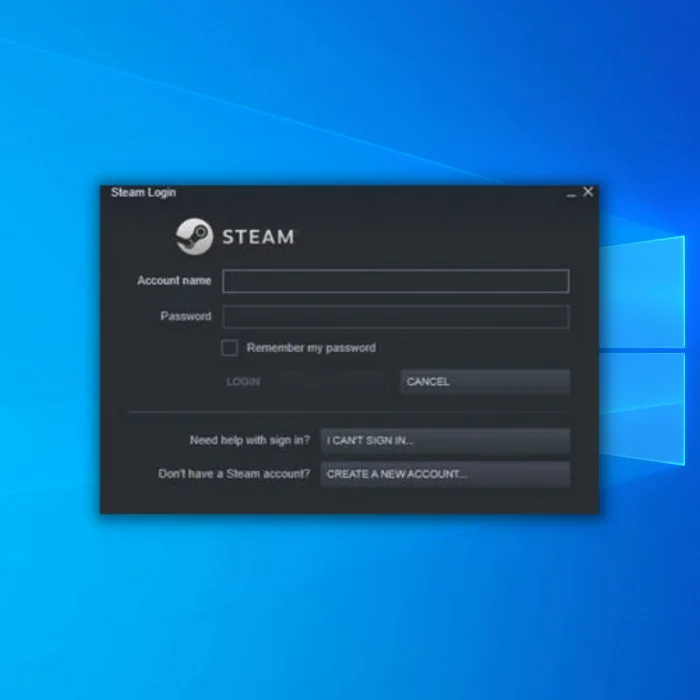
ਸਟੈਪ 3: <7 'ਤੇ ਜਾਓ>ਸਟੀਮ ਲਾਇਬ੍ਰੇਰੀ ਫੋਲਡਰ
ਪੜਾਅ 4: ਕਿਸੇ ਵੀ ਗੇਮ 'ਤੇ ਸੱਜਾ ਕਲਿੱਕ ਕਰੋ ਜਿਸ ਨੂੰ ਲਾਂਚ ਕਰਨ ਵਿੱਚ ਤੁਹਾਨੂੰ ਸਮੱਸਿਆ ਆ ਰਹੀ ਹੈ
ਪੜਾਅ 5 : ਪ੍ਰਾਪਰਟੀਜ਼

ਸਟੈਪ 6: ਲੋਕਲ ਫਾਈਲਾਂ
'ਤੇ ਕਲਿੱਕ ਕਰੋ। ਕਦਮ 7: ਕਲਿੱਕ ਕਰੋ ਗੇਮ ਦੀ ਇਕਸਾਰਤਾ ਦੀ ਪੁਸ਼ਟੀ ਕਰੋ ਫਾਇਲਾਂ
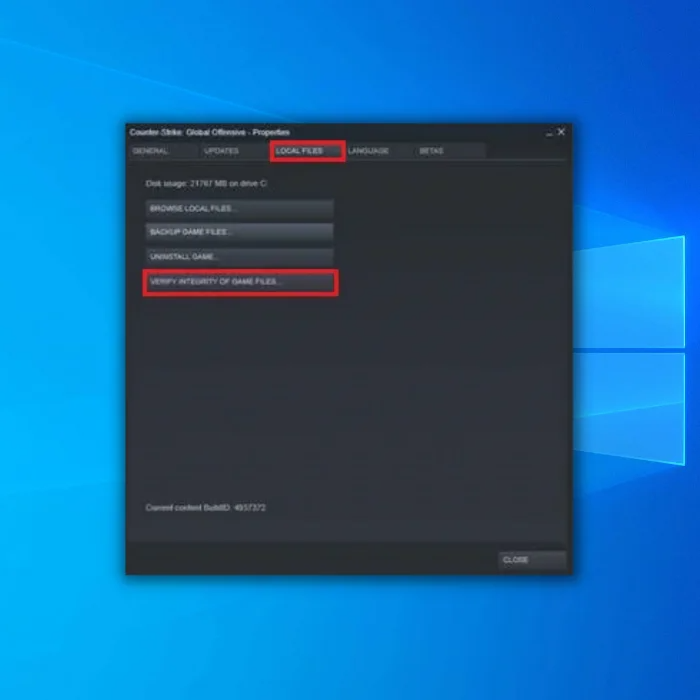
ਪੜਾਅ 8: ਲਈ ਉਡੀਕ ਕਰੋਫਾਈਲ ਤਸਦੀਕ ਪ੍ਰਕਿਰਿਆ ਨੂੰ ਪੂਰਾ ਕਰਨ ਲਈ ਸਟੀਮ ਕਰੋ।
ਇੱਕ ਵਾਰ ਜਦੋਂ ਸਟੀਮ ਨੇ ਗੇਮ ਫਾਈਲਾਂ ਦੀ ਇਕਸਾਰਤਾ ਦੀ ਪੁਸ਼ਟੀ ਕਰ ਲਈ ਹੈ, ਤਾਂ ਉਹਨਾਂ ਸਟੀਮ ਗੇਮਾਂ ਨੂੰ ਲਾਂਚ ਕਰਨ ਦੀ ਕੋਸ਼ਿਸ਼ ਕਰੋ ਜਿਨ੍ਹਾਂ ਵਿੱਚ ਸਮੱਸਿਆਵਾਂ ਹਨ ਅਤੇ ਦੇਖੋ ਕਿ ਕੀ ਇਹ ਠੀਕ ਹੈ। ਜੇਕਰ ਤੁਸੀਂ ਅਜੇ ਵੀ ਸਟੀਮ ਗੇਮਾਂ ਨੂੰ ਲਾਂਚ ਨਾ ਕਰਨ ਵਿੱਚ ਸਮੱਸਿਆ ਦਾ ਅਨੁਭਵ ਕਰ ਰਹੇ ਹੋ, ਤਾਂ ਹੇਠਾਂ ਦਿੱਤੀ ਵਿਧੀ 'ਤੇ ਅੱਗੇ ਵਧੋ।
ਫਿਕਸ 3: ਆਪਣੇ ਕੰਪਿਊਟਰ ਨੂੰ ਰੀਸਟਾਰਟ ਕਰੋ
ਜੇ ਤੁਸੀਂ ਸਟੀਮ ਵਰਗੀਆਂ ਸਮੱਸਿਆਵਾਂ ਦਾ ਸਾਹਮਣਾ ਕਰ ਰਹੇ ਹੋ ਤਾਂ ਤੁਸੀਂ ਆਪਣੇ ਕੰਪਿਊਟਰ ਨੂੰ ਰੀਬੂਟ ਕਰ ਸਕਦੇ ਹੋ। ਗੇਮਾਂ ਸ਼ੁਰੂ ਨਹੀਂ ਹੋ ਰਹੀਆਂ। ਤੁਹਾਡੇ ਸਿਸਟਮ 'ਤੇ ਕੋਈ ਅਸਥਾਈ ਤਰੁੱਟੀ ਹੋ ਸਕਦੀ ਹੈ, ਜਿਸ ਕਾਰਨ ਸਟੀਮ ਗੇਮਾਂ ਦੇ ਲਾਂਚ ਨਾ ਹੋਣ ਵਰਗੀਆਂ ਸਮੱਸਿਆਵਾਂ ਪੈਦਾ ਹੁੰਦੀਆਂ ਹਨ। ਇਹ ਵੀ ਸੰਭਵ ਹੈ ਕਿ ਕੁਝ ਡ੍ਰਾਈਵਰ ਲੋਡ ਨਹੀਂ ਹੋਏ ਸਨ ਜਦੋਂ ਵਿੰਡੋਜ਼ ਨੂੰ ਪਹਿਲੀ ਵਾਰ ਬੂਟ ਕੀਤਾ ਗਿਆ ਸੀ ਅਤੇ ਮੁੜ ਚਾਲੂ ਕਰਨ ਦੀ ਲੋੜ ਸੀ।
ਆਪਣੇ ਸਿਸਟਮ ਨੂੰ ਮੁੜ ਚਾਲੂ ਕਰਨ ਲਈ ਹੇਠਾਂ ਦਿੱਤੇ ਕਦਮਾਂ ਦੀ ਪਾਲਣਾ ਕਰੋ:
- ਪਹਿਲਾਂ, 'ਤੇ ਕਲਿੱਕ ਕਰੋ ਸਟਾਰਟ ਮੀਨੂ ਨੂੰ ਐਕਸੈਸ ਕਰਨ ਲਈ ਟਾਸਕਬਾਰ 'ਤੇ ਵਿੰਡੋਜ਼ ਆਈਕਨ ।
- ਪਾਵਰ ਬਟਨ 'ਤੇ ਕਲਿੱਕ ਕਰੋ ਅਤੇ ਰੀਸਟਾਰਟ ਨੂੰ ਚੁਣੋ।

3. ਆਪਣੇ ਸਿਸਟਮ ਦੇ ਰੀਬੂਟ ਹੋਣ ਦੀ ਉਡੀਕ ਕਰੋ।
ਤੁਹਾਡਾ ਕੰਪਿਊਟਰ ਰੀਸਟਾਰਟ ਹੋਣ ਤੋਂ ਬਾਅਦ ਸਟੀਮ ਕਲਾਇੰਟ ਨੂੰ ਲਾਂਚ ਕਰੋ, ਅਤੇ ਜਾਂਚ ਕਰੋ ਕਿ ਕੀ ਸਟੀਮ ਗੇਮਾਂ ਹੁਣ ਸਹੀ ਤਰ੍ਹਾਂ ਲਾਂਚ ਹੋ ਰਹੀਆਂ ਹਨ। ਜੇਕਰ ਸਟੀਮ ਕਿਸੇ ਤਰ੍ਹਾਂ ਨਾਲ ਸਟੀਮ ਗੇਮਾਂ ਨੂੰ ਲਾਂਚ ਨਾ ਕਰਨ ਦੀ ਸਮੱਸਿਆ ਨੂੰ ਠੀਕ ਕਰਨ ਵਿੱਚ ਅਸਫਲ ਰਹਿੰਦਾ ਹੈ, ਤਾਂ ਅਗਲੇ ਪੜਾਅ 'ਤੇ ਜਾਰੀ ਰੱਖੋ।
- ਇਹ ਵੀ ਦੇਖੋ : ਮੇਰੀ ਟਾਸਕਬਾਰ ਕੰਮ ਕਿਉਂ ਨਹੀਂ ਕਰੇਗੀ?
ਫਿਕਸ 4: ਇੱਕ ਪ੍ਰਸ਼ਾਸਕ ਵਜੋਂ ਸਟੀਮ ਗੇਮਾਂ ਚਲਾਓ
ਜੇਕਰ ਤੁਸੀਂ ਸਟੀਮ 'ਤੇ ਕਿਸੇ ਖਾਸ ਗੇਮ 'ਤੇ ਸਮੱਸਿਆ ਦਾ ਅਨੁਭਵ ਕਰ ਰਹੇ ਹੋ, ਤਾਂ ਗੇਮ ਨੂੰ ਰੋਕਣ ਵਾਲੀਆਂ ਕਿਸੇ ਵੀ ਪਾਬੰਦੀਆਂ ਨੂੰ ਬਾਈਪਾਸ ਕਰਨ ਲਈ ਉਸ ਗੇਮ ਨੂੰ ਪ੍ਰਸ਼ਾਸਕ ਵਜੋਂ ਚਲਾਉਣ ਦੀ ਕੋਸ਼ਿਸ਼ ਕਰੋ।ਸਟੀਮ ਗੇਮ ਦੀਆਂ ਸਮੱਸਿਆਵਾਂ ਨੂੰ ਲਾਂਚ ਕਰਨਾ ਅਤੇ ਠੀਕ ਕਰਨਾ।
ਪ੍ਰਕਿਰਿਆ ਵਿੱਚ ਤੁਹਾਡੀ ਅਗਵਾਈ ਕਰਨ ਲਈ ਹੇਠਾਂ ਦਿੱਤੇ ਕਦਮਾਂ ਨੂੰ ਦੇਖੋ:
- ਸਟੀਮ 'ਤੇ, ਸਟੀਮ ਲਾਇਬ੍ਰੇਰੀ 'ਤੇ ਜਾਓ ਫੋਲਡਰ ਅਤੇ ਸਟੀਮ ਗੇਮਾਂ 'ਤੇ ਸੱਜਾ-ਕਲਿਕ ਕਰੋ ਤੁਹਾਨੂੰ ਸਥਾਨਕ ਫਾਈਲਾਂ ਨੂੰ ਬ੍ਰਾਊਜ਼ ਕਰਨ ਲਈ ਸਮੱਸਿਆਵਾਂ ਆ ਰਹੀਆਂ ਹਨ।
- ਵਿਸ਼ੇਸ਼ਤਾਵਾਂ ਚੁਣੋ ਅਤੇ ਲੋਕਲ ਫਾਈਲਾਂ 'ਤੇ ਕਲਿੱਕ ਕਰੋ। ।
- ਸਟੀਮ ਇੰਸਟਾਲੇਸ਼ਨ ਫੋਲਡਰ ਤੱਕ ਪਹੁੰਚ ਕਰਨ ਲਈ ਬ੍ਰਾਊਜ਼ ਬਟਨ 'ਤੇ ਕਲਿੱਕ ਕਰੋ।
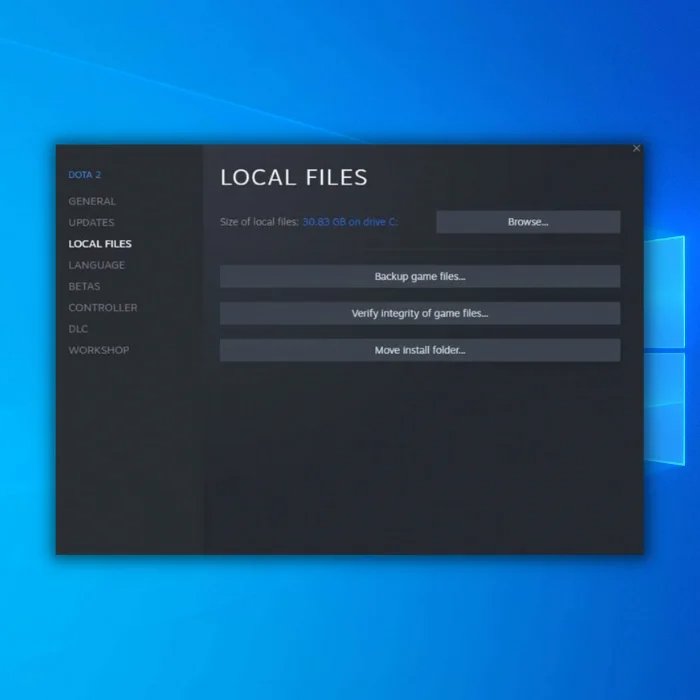
4। ਗੇਮ ਦੀ. EXE ਫਾਈਲ ਲੱਭੋ, ਜੋ ਆਮ ਤੌਰ 'ਤੇ “C ਪ੍ਰੋਗਰਾਮ ਫਾਈਲਾਂ x86 ,” ਵਿੱਚ ਸਥਿਤ ਹੁੰਦੀ ਹੈ ਅਤੇ ਇਸ ਉੱਤੇ ਸੱਜਾ-ਕਲਿੱਕ ਕਰੋ।
5. ਇਸ ਦੀਆਂ ਵਿਸ਼ੇਸ਼ਤਾਵਾਂ ਤੱਕ ਪਹੁੰਚ ਕਰੋ ਅਤੇ ਅਨੁਕੂਲਤਾ ਟੈਬ 'ਤੇ ਜਾਓ।
6. 'ਇਸ ਪ੍ਰੋਗਰਾਮ ਨੂੰ ਪ੍ਰਸ਼ਾਸਕ ਵਜੋਂ ਚਲਾਓ ' ਨੂੰ ਸਮਰੱਥ ਬਣਾਓ ਅਤੇ ਤਬਦੀਲੀਆਂ ਨੂੰ ਸੁਰੱਖਿਅਤ ਕਰਨ ਲਈ ਠੀਕ ਹੈ 'ਤੇ ਕਲਿੱਕ ਕਰੋ।

" ਵਿੱਚ ਸਥਿਤ ਸਟੀਮ ਗੇਮ ਫੋਲਡਰ ਵਿੱਚ ਸਟੀਮ ਸ਼ਾਰਟਕੱਟ ਖੋਲ੍ਹੋ। C ਪ੍ਰੋਗਰਾਮ ਫਾਈਲਾਂ x86” ਅਤੇ ਇਹ ਜਾਂਚ ਕਰਨ ਲਈ ਗੇਮ ਨੂੰ ਦੁਬਾਰਾ ਲਾਂਚ ਕਰਨ ਦੀ ਕੋਸ਼ਿਸ਼ ਕਰੋ ਕਿ ਕੀ ਸਟੀਮ ਗੇਮਾਂ ਦੀ ਸ਼ੁਰੂਆਤ ਨਹੀਂ ਹੋ ਰਹੀ ਸਮੱਸਿਆ ਨੂੰ ਹੱਲ ਕੀਤਾ ਗਿਆ ਹੈ। ਹਾਲਾਂਕਿ, ਜੇਕਰ ਸਟੀਮ ਗੇਮਾਂ ਦੀ ਸ਼ੁਰੂਆਤ ਨਾ ਹੋਣ ਦੀ ਸਮੱਸਿਆ ਅਜੇ ਵੀ ਵਾਪਰਦੀ ਹੈ, ਤਾਂ ਅਗਲੇ ਪੜਾਅ 'ਤੇ ਜਾਰੀ ਰੱਖੋ।
ਫਿਕਸ 5: ਅਨੁਕੂਲਤਾ ਮੋਡ ਵਿੱਚ ਗੇਮ ਚਲਾਓ
ਆਪਣੀ ਸਟੀਮ ਗੇਮ ਨੂੰ ਅਨੁਕੂਲਤਾ ਮੋਡ ਵਿੱਚ ਚਲਾ ਕੇ, ਤੁਸੀਂ ਵਿੰਡੋਜ਼ ਦੇ ਪੁਰਾਣੇ ਸੰਸਕਰਣ ਲਈ ਡਿਜ਼ਾਈਨ ਕੀਤੀ ਇੱਕ ਗੇਮ ਨੂੰ ਇੱਕ ਨਵੇਂ ਲਈ ਸਮਰੱਥ ਕਰ ਰਹੇ ਹੋ, ਜਾਂ ਉਪ- ਉਲਟ।
ਪੜਾਅ 1: ਲਾਇਬ੍ਰੇਰੀ 'ਤੇ ਜਾਓ।
ਪੜਾਅ 2: ਸਟੀਮ ਗੇਮਾਂ 'ਤੇ ਸੱਜਾ ਕਲਿੱਕ ਕਰੋ ਜੋ ਤੁਹਾਨੂੰ ਲਾਂਚ ਕਰਨ ਵਿੱਚ ਸਮੱਸਿਆਵਾਂ ਆ ਰਹੀਆਂ ਹਨ
ਪੜਾਅ 3: ਚੁਣੋ ਵਿਸ਼ੇਸ਼ਤਾਵਾਂ

ਸਟੈਪ 4: 'ਤੇ ਕਲਿੱਕ ਕਰੋ 7>ਲੋਕਲ ਫਾਈਲਾਂ ਟੈਬ
ਸਟੈਪ5: Browse
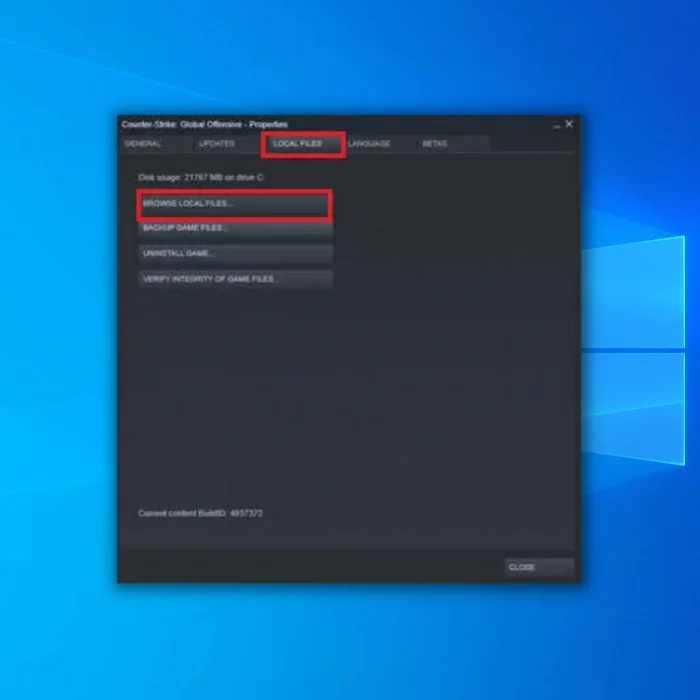
ਸਟੈਪ 6: ਗੇਮ ਦੀ .exe ਫਾਈਲ ਉੱਤੇ ਸੱਜਾ ਕਲਿਕ ਕਰੋ
ਸਟੈਪ 7: ਪ੍ਰਾਪਰਟੀਜ਼
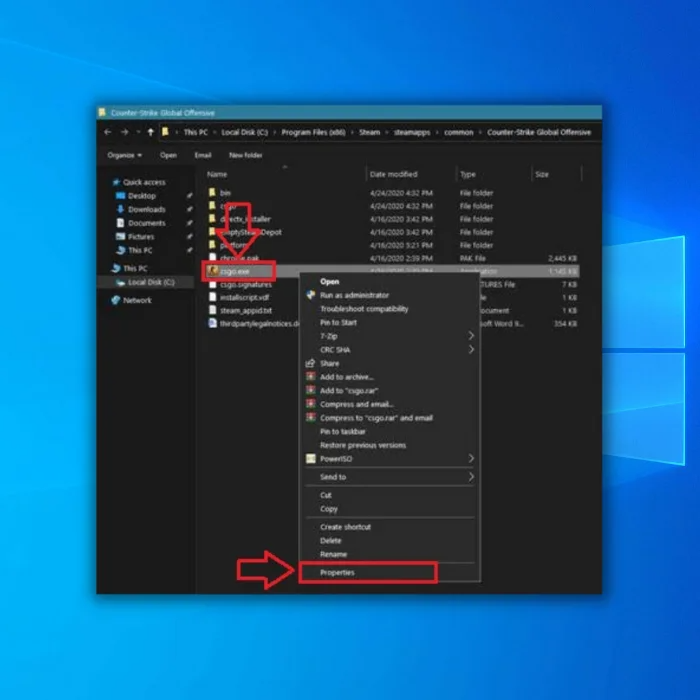
ਸਟੈਪ 8: ਪ੍ਰਾਪਰਟੀਜ਼ 'ਤੇ ਕਲਿੱਕ ਕਰੋ, ਅਨੁਕੂਲਤਾ<'ਤੇ ਕਲਿੱਕ ਕਰੋ। 8>
ਸਟੈਪ 9: ਚੈਕ ਕਰੋ ਇਸ ਪ੍ਰੋਗਰਾਮ ਨੂੰ ਲਈ ਅਨੁਕੂਲਤਾ ਮੋਡ ਵਿੱਚ ਚਲਾਓ:
ਸਟੈਪ 10: ਅਨੁਕੂਲਤਾ ਦੀ ਜਾਂਚ ਕਰਨ ਤੋਂ ਬਾਅਦ ਮੋਡ, ਵਿੰਡੋਜ਼ 8 ਚੁਣੋ।

ਪੜਾਅ 11: ਲਾਗੂ ਕਰੋ 'ਤੇ ਕਲਿੱਕ ਕਰੋ, ਫਿਰ ਵਿਸ਼ੇਸ਼ਤਾਵਾਂ ਨੂੰ ਬੰਦ ਕਰੋ। ਵਿੰਡੋ।
ਪੜਾਅ 12: ਆਪਣੀਆਂ ਗੇਮਾਂ ਨੂੰ ਅਨੁਕੂਲਤਾ ਮੋਡ ਵਿੱਚ ਚਲਾਉਣ ਲਈ ਸੈੱਟ ਕਰਨ ਤੋਂ ਬਾਅਦ, ਉਸ ਗੇਮ ਨੂੰ ਲਾਂਚ ਕਰਨ ਦੀ ਕੋਸ਼ਿਸ਼ ਕਰੋ ਜੋ ਲਾਂਚ ਕਰਨ ਵਿੱਚ ਸਮੱਸਿਆਵਾਂ ਦਾ ਸਾਹਮਣਾ ਕਰ ਰਹੀ ਹੈ ਅਤੇ ਦੇਖੋ ਕਿ ਕੀ ਸਮੱਸਿਆ ਹੱਲ ਹੋ ਗਈ ਹੈ। ਜੇਕਰ ਸਟੀਮ ਗੇਮਾਂ ਦੀ ਸ਼ੁਰੂਆਤ ਨਾ ਹੋਣ ਦੀ ਸਮੱਸਿਆ ਅਜੇ ਵੀ ਵਾਪਰਦੀ ਹੈ, ਤਾਂ ਅਗਲੇ ਪੜਾਅ 'ਤੇ ਜਾਰੀ ਰੱਖੋ।
ਫਿਕਸ 6: ਨਵੇਂ ਵਿੰਡੋਜ਼ ਅੱਪਡੇਟ ਦੀ ਜਾਂਚ ਕਰੋ
ਤੁਹਾਡੇ ਕੰਪਿਊਟਰ 'ਤੇ ਵਰਤਮਾਨ ਵਿੱਚ ਸਥਾਪਿਤ ਵਿੰਡੋਜ਼ ਦਾ ਸੰਸਕਰਣ ਤੁਹਾਡੇ ਦੁਆਰਾ ਖੇਡਣ ਦੀ ਕੋਸ਼ਿਸ਼ ਕਰ ਰਹੇ ਸਟੀਮ ਗੇਮਾਂ ਦੇ ਅਨੁਕੂਲ ਨਹੀਂ ਹੋ ਸਕਦਾ ਹੈ। ਇਹ ਵੀ ਸੰਭਵ ਹੈ ਕਿ ਵਿੰਡੋਜ਼ ਓਪਰੇਟਿੰਗ ਸਿਸਟਮ ਦੇ ਸੰਸਕਰਣ ਵਿੱਚ ਕੋਈ ਅੰਤਰੀਵ ਸਮੱਸਿਆ ਹੈ ਜੋ ਐਪਲੀਕੇਸ਼ਨਾਂ ਜਾਂ ਸਟੀਮ ਗੇਮਾਂ ਨੂੰ ਲਾਂਚ ਹੋਣ ਤੋਂ ਰੋਕਦੀ ਹੈ।
ਕਿਸੇ ਵੀ ਉਪਲਬਧ ਵਿੰਡੋਜ਼ ਅੱਪਡੇਟ ਦੀ ਜਾਂਚ ਕਰਨ ਲਈ, ਹੇਠਾਂ ਦਿੱਤੇ ਕਦਮਾਂ ਦੀ ਪਾਲਣਾ ਕਰੋ:
- ਪਹਿਲਾਂ, ਸਟਾਰਟ ਮੀਨੂ ਖੋਲ੍ਹੋ ਅਤੇ ਸੈਟਿੰਗਜ਼ 'ਤੇ ਕਲਿੱਕ ਕਰੋ।
- ਅੰਦਰ ਵਿੰਡੋਜ਼ ਸੈਟਿੰਗਜ਼ 'ਤੇ ਕਲਿੱਕ ਕਰੋ, ਅੱਪਡੇਟ & ਸੁਰੱਖਿਆ ।
- ਅੰਤ ਵਿੱਚ, ਅੱਪਡੇਟ ਦੀ ਜਾਂਚ ਕਰਨ ਲਈ ਵਿੰਡੋਜ਼ ਦੀ ਉਡੀਕ ਕਰੋ ਅਤੇ ਜੇਕਰ ਕੋਈ ਨਵਾਂ ਸੰਸਕਰਣ ਉਪਲਬਧ ਹੈ ਤਾਂ ਔਨ-ਸਕ੍ਰੀਨ ਪ੍ਰੋਂਪਟ ਦੀ ਪਾਲਣਾ ਕਰੋ।

ਅਪਡੇਟ ਕਰਨ ਤੋਂ ਬਾਅਦਵਿੰਡੋਜ਼, ਆਪਣੇ ਕੰਪਿਊਟਰ ਨੂੰ ਰੀਸਟਾਰਟ ਕਰੋ ਅਤੇ ਜਾਂਚ ਕਰੋ ਕਿ ਕੀ ਗੇਮਾਂ ਹੁਣ ਸਟੀਮ 'ਤੇ ਸ਼ੁਰੂ ਹੋ ਰਹੀਆਂ ਹਨ।
ਫਿਕਸ 7: ਆਪਣੇ ਗ੍ਰਾਫਿਕਸ ਡਰਾਈਵਰਾਂ ਨੂੰ ਅੱਪਡੇਟ ਕਰੋ
ਜਦੋਂ ਤੁਸੀਂ ਆਪਣੇ ਕੰਪਿਊਟਰ 'ਤੇ ਸਟੀਮ ਗੇਮਾਂ ਖੇਡਦੇ ਹੋ, ਤਾਂ ਤੁਹਾਡੇ ਕੋਲ ਇਸ ਲਈ ਸਹੀ ਡਰਾਈਵਰ ਹੋਣੇ ਚਾਹੀਦੇ ਹਨ। ਤੁਹਾਡੇ ਗ੍ਰਾਫਿਕਸ ਕਾਰਡ ਦੀ ਕਾਰਗੁਜ਼ਾਰੀ ਨੂੰ ਵੱਧ ਤੋਂ ਵੱਧ ਕਰਨ ਲਈ। ਜੇਕਰ ਤੁਹਾਡੀਆਂ ਸਟੀਮ ਗੇਮਾਂ ਸਟੀਮ 'ਤੇ ਲਾਂਚ ਨਹੀਂ ਹੋ ਰਹੀਆਂ ਹਨ, ਤਾਂ ਤੁਹਾਡੇ ਗ੍ਰਾਫਿਕਸ ਕਾਰਡ ਡ੍ਰਾਈਵਰ ਖਰਾਬ ਜਾਂ ਪੁਰਾਣੇ ਹੋ ਸਕਦੇ ਹਨ।
ਇਸ ਨੂੰ ਠੀਕ ਕਰਨ ਲਈ, ਆਪਣੇ ਗ੍ਰਾਫਿਕਸ ਕਾਰਡ ਡਰਾਈਵਰਾਂ ਨੂੰ ਅੱਪਡੇਟ ਕਰਨ ਲਈ ਹੇਠਾਂ ਦਿੱਤੇ ਕਦਮਾਂ ਦੀ ਪਾਲਣਾ ਕਰੋ:
- ਪਹਿਲਾਂ, ਤਤਕਾਲ ਮੀਨੂ ਨੂੰ ਐਕਸੈਸ ਕਰਨ ਲਈ ਆਪਣੇ ਕੀਬੋਰਡ ਉੱਤੇ Windows Key + X ਦਬਾਓ।
- ਡਿਵਾਈਸ ਮੈਨੇਜਰ 'ਤੇ ਕਲਿੱਕ ਕਰੋ ਅਤੇ ਡਿਸਪਲੇਅ ਨੂੰ ਚੁਣੋ। ਅਡਾਪਟਰ ।
- ਆਪਣੇ ਗ੍ਰਾਫਿਕਸ ਕਾਰਡ ਡਰਾਈਵਰ 'ਤੇ ਸੱਜਾ ਕਲਿੱਕ ਕਰੋ ਅਤੇ ਡਰਾਈਵਰ ਅੱਪਡੇਟ ਕਰੋ ਨੂੰ ਚੁਣੋ। ਆਪਣੇ ਸਿਸਟਮ ਲਈ ਨਵੀਨਤਮ ਡ੍ਰਾਈਵਰਾਂ ਨੂੰ ਸਥਾਪਤ ਕਰਨ ਲਈ ਔਨ-ਸਕ੍ਰੀਨ ਪ੍ਰੋਂਪਟਾਂ ਦੀ ਪਾਲਣਾ ਕਰੋ।

ਸਟੀਮ 'ਤੇ ਵਾਪਸ ਜਾਓ ਅਤੇ ਇਹ ਦੇਖਣ ਲਈ ਕਿ ਕੀ ਸਮੱਸਿਆ ਹੱਲ ਹੋਈ ਹੈ, ਕੋਈ ਹੋਰ ਗੇਮ ਲਾਂਚ ਕਰਨ ਦੀ ਕੋਸ਼ਿਸ਼ ਕਰੋ। ਜੇਕਰ ਸਟੀਮ ਗੇਮਾਂ ਦੀ ਸ਼ੁਰੂਆਤ ਨਾ ਹੋਣ ਦੀ ਸਮੱਸਿਆ ਅਜੇ ਵੀ ਵਾਪਰਦੀ ਹੈ, ਤਾਂ ਅਗਲੇ ਪੜਾਅ 'ਤੇ ਜਾਰੀ ਰੱਖੋ। ਤੁਸੀਂ ਆਪਣੇ ਵੀਡੀਓ ਕਾਰਡ ਲਈ ਨਵੀਨਤਮ ਡ੍ਰਾਈਵਰ ਨੂੰ ਡਾਊਨਲੋਡ ਕਰਨ ਲਈ ਵੀਡੀਓ ਕਾਰਡ ਨਿਰਮਾਤਾ ਦੀ ਵੈੱਬਸਾਈਟ 'ਤੇ ਵੀ ਜਾ ਸਕਦੇ ਹੋ।
ਫਿਕਸ 8: ਗੇਮ ਨੂੰ ਮੁੜ ਸਥਾਪਿਤ ਕਰੋ
ਹਾਲਾਂਕਿ ਇਹ ਹੱਲ ਅਸੁਵਿਧਾਜਨਕ ਲੱਗਦਾ ਹੈ, ਖਾਸ ਕਰਕੇ ਜੇ ਤੁਹਾਡੇ ਕੋਲ ਨਹੀਂ ਹੈ ਚੰਗਾ ਇੰਟਰਨੈਟ ਜਾਂ ਤੁਹਾਡੇ ISP ਦੀ ਇੱਕ ਬੈਂਡਵਿਡਥ ਸੀਮਾ ਹੈ, ਇਹ ਯਕੀਨੀ ਤੌਰ 'ਤੇ ਸਟੀਮ ਗੇਮਾਂ ਨਾਲ ਲਾਂਚ ਕਰਨ ਦੀਆਂ ਸਮੱਸਿਆਵਾਂ ਨੂੰ ਹੱਲ ਕਰੇਗਾ। ਅਜਿਹਾ ਕਰਨ ਤੋਂ ਪਹਿਲਾਂ, ਯਕੀਨੀ ਬਣਾਓ ਕਿ ਤੁਸੀਂ ਇਸ ਲੇਖ ਦੇ ਉੱਪਰਲੇ ਹੋਰ ਹੱਲਾਂ ਨੂੰ ਅਜ਼ਮਾਇਆ ਹੈ।
ਪੜਾਅ 1: ਲਾਇਬ੍ਰੇਰੀ 'ਤੇ ਜਾਓ।
ਕਦਮ2: ਜਿਸ ਗੇਮ ਨੂੰ ਲਾਂਚ ਕਰਨ ਵਿੱਚ ਤੁਹਾਨੂੰ ਸਮੱਸਿਆ ਆ ਰਹੀ ਹੈ ਉਸ ਉੱਤੇ ਸੱਜਾ ਕਲਿਕ ਕਰੋ
ਸਟੈਪ 3: ਪ੍ਰਾਪਰਟੀਜ਼

<ਉੱਤੇ ਕਲਿਕ ਕਰੋ। 7>ਸਟੈਪ 4: ਲੋਕਲ ਫਾਈਲਜ਼ ਟੈਬ
ਸਟੈਪ 5: ਅਨਇੰਸਟਾਲ ਗੇਮ ਅਨਇੰਸਟਾਲ ਕਰੋ <27 'ਤੇ ਕਲਿੱਕ ਕਰੋ।>
ਸਟੈਪ 6: ਸਟੀਮ ਗੇਮਾਂ ਨੂੰ ਅਣਇੰਸਟੌਲ ਕਰਨ ਤੋਂ ਬਾਅਦ, ਸਟੀਮ ਸਟੋਰ 'ਤੇ ਜਾਓ ਅਤੇ ਸਟੀਮ ਗੇਮਾਂ ਦੀ ਖੋਜ ਕਰੋ
ਸਟੈਪ 7: ਗੁੰਮਸ਼ੁਦਾ ਗੇਮਾਂ ਨੂੰ ਡਾਊਨਲੋਡ ਅਤੇ ਰੀਸਟਾਲ ਕਰੋ। ਗੇਮ ਫਾਈਲਾਂ।
ਫਿਕਸ 9: ਸਟੀਮ ਡਾਉਨਲੋਡ ਗੇਮ ਕੈਸ਼ ਫਾਈਲਾਂ ਨੂੰ ਸਾਫ਼ ਕਰੋ
ਤੁਹਾਡੀਆਂ ਸਟੀਮ ਗੇਮਾਂ ਦੇ ਲਾਂਚ ਨਾ ਹੋਣ ਦਾ ਇੱਕ ਹੋਰ ਸੰਭਵ ਕਾਰਨ ਤੁਹਾਡੇ ਸਟੀਮ ਕਲਾਇੰਟ ਵਿੱਚ ਇੱਕ ਖਰਾਬ ਡਾਊਨਲੋਡ ਕੈਸ਼ ਹੈ। ਇਹ ਆਮ ਤੌਰ 'ਤੇ ਉਦੋਂ ਹੁੰਦਾ ਹੈ ਜਦੋਂ ਇੱਕ ਸਟੀਮ ਅੱਪਡੇਟ ਵਿੱਚ ਰੁਕਾਵਟ ਆਉਂਦੀ ਹੈ ਅਤੇ ਗੇਮਾਂ ਨੂੰ ਲਾਂਚ ਹੋਣ ਤੋਂ ਰੋਕਦਾ ਹੈ। ਇਸ ਨੂੰ ਠੀਕ ਕਰਨ ਦਾ ਇੱਕੋ ਇੱਕ ਤਰੀਕਾ ਹੈ ਸਟੀਮ ਗੇਮ ਕੈਸ਼ ਫਾਈਲਾਂ ਨੂੰ ਸਾਫ਼ ਕਰਨਾ।
ਪੜਾਅ 1: ਲਾਂਚ ਕਰੋ ਸਟੀਮ ਅਤੇ "ਸਟੀਮ 'ਤੇ ਕਲਿੱਕ ਕਰੋ। ਸਟੀਮ ਹੋਮਪੇਜ ਦੇ ਉਪਰਲੇ ਸੱਜੇ ਕੋਨੇ ਵਿੱਚ ” ਵਿਕਲਪ ਅਤੇ ਫਿਰ ਸੈਟਿੰਗ ਤੇ ਕਲਿਕ ਕਰੋ।

ਸਟੈਪ 2:
ਤੇ ਕਲਿੱਕ ਕਰੋ। 7>“ਡਾਊਨਲੋਡ ” ਵਿਕਲਪ ਅਤੇ “ਕਲੀਅਰ ਡਾਉਨਲੋਡ ਕੈਸ਼” ‘ਤੇ ਕਲਿੱਕ ਕਰੋ। ਪੁਸ਼ਟੀ ਕਰਨ ਲਈ "ਠੀਕ ਹੈ " 'ਤੇ ਕਲਿੱਕ ਕਰੋ।

ਪੜਾਅ 3: ਆਪਣੇ ਕੰਪਿਊਟਰ ਨੂੰ ਰੀਬੂਟ ਕਰੋ, ਸਟੀਮ ਖੋਲ੍ਹੋ, ਅਤੇ ਜਾਂਚ ਕਰੋ ਕਿ ਕੀ ਸਮੱਸਿਆ ਹੱਲ ਹੋ ਗਈ ਹੈ।
10 ਫਿਕਸ ਕਰੋ: ਸਟੀਮ ਨੂੰ ਮੁੜ ਸਥਾਪਿਤ ਕਰੋ
ਸਟੀਮ ਕਲਾਇੰਟ ਨੂੰ ਮੁੜ ਸਥਾਪਿਤ ਕਰਨ ਨਾਲ ਸਟੀਮ ਨਾਲ ਕੋਈ ਵੀ ਸਮੱਸਿਆ ਹੱਲ ਹੋ ਸਕਦੀ ਹੈ। ਸਟੀਮ ਦੇ ਪੁਰਾਣੇ ਸੰਸਕਰਣ ਨੂੰ ਹਟਾ ਕੇ, ਤੁਸੀਂ ਸੰਭਾਵੀ ਤੌਰ 'ਤੇ ਖਰਾਬ ਸਟੀਮ ਫੋਲਡਰ ਨੂੰ ਵੀ ਮਿਟਾ ਰਹੇ ਹੋ ਜਿਸ ਨਾਲ ਸਟੀਮ ਸਮੱਸਿਆ ਪੈਦਾ ਹੋ ਰਹੀ ਹੈ।
S ਕਦਮ 1:
ਖੋਲੋ “ ਇੱਕ ਪ੍ਰੋਗਰਾਮ ” ਵਿੰਡੋ ਨੂੰ ਅਣਇੰਸਟੌਲ ਕਰੋ ਜਾਂ ਬਦਲੋਰਨ ਲਾਈਨ ਕਮਾਂਡ ਲਿਆਉਣ ਲਈ “Windows ” ਅਤੇ “R ” ਕੁੰਜੀਆਂ ਨੂੰ ਦਬਾ ਕੇ। “appwiz.cpl ” ਟਾਈਪ ਕਰੋ ਅਤੇ “enter ਦਬਾਓ।”

ਸਟੈਪ 2: “ਅਨਇੰਸਟਾਲ ਕਰੋ ਜਾਂ ਇੱਕ ਪ੍ਰੋਗਰਾਮ ਬਦਲੋ," ਪ੍ਰੋਗਰਾਮ ਸੂਚੀ ਵਿੱਚ ਸਟੀਮ ਕਲਾਇੰਟ ਦੀ ਭਾਲ ਕਰੋ ਅਤੇ "ਅਨਇੰਸਟੌਲ " 'ਤੇ ਕਲਿੱਕ ਕਰੋ ਅਤੇ ਪੁਸ਼ਟੀ ਕਰਨ ਲਈ ਇੱਕ ਵਾਰ ਫਿਰ "ਅਨਇੰਸਟੌਲ " 'ਤੇ ਕਲਿੱਕ ਕਰੋ
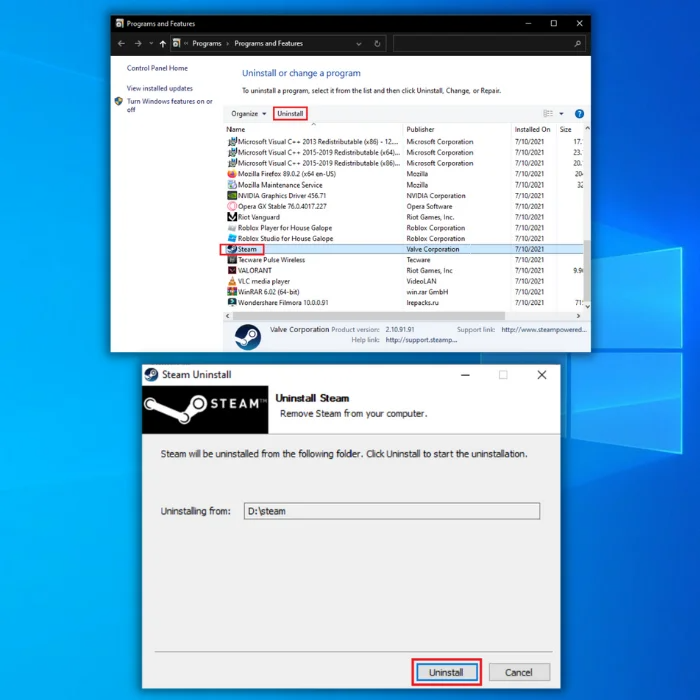
ਸਟੈਪ 3:
ਆਪਣੇ ਕੰਪਿਊਟਰ ਤੋਂ ਸਟੀਮ ਨੂੰ ਸਫਲਤਾਪੂਰਵਕ ਅਣਇੰਸਟੌਲ ਕਰਨ ਤੋਂ ਬਾਅਦ, ਇੱਥੇ ਕਲਿੱਕ ਕਰਕੇ ਨਵੀਨਤਮ ਇੰਸਟਾਲਰ ਨੂੰ ਡਾਊਨਲੋਡ ਕਰੋ।
ਸਟੈਪ 4:
ਡਾਊਨਲੋਡ ਪੂਰਾ ਹੋਣ ਤੋਂ ਬਾਅਦ, ਸਟੀਮ ਦੀ ਐਗਜ਼ੀਕਿਊਟੇਬਲ ਫਾਈਲ 'ਤੇ ਦੋ ਵਾਰ ਕਲਿੱਕ ਕਰੋ ਅਤੇ ਇੰਸਟਾਲੇਸ਼ਨ ਵਿਜ਼ਾਰਡ ਦੀ ਪਾਲਣਾ ਕਰੋ।
ਸਟੈਪ 5:
ਵਿੱਚ ਸਾਈਨ ਇਨ ਕਰੋ ਸਮੱਸਿਆ ਵਾਲੀ ਗੇਮ ਨੂੰ ਸਟੀਮ ਕਰੋ, ਡਾਉਨਲੋਡ ਕਰੋ ਅਤੇ ਸਥਾਪਿਤ ਕਰੋ ਅਤੇ ਇਹ ਪੁਸ਼ਟੀ ਕਰਨ ਲਈ ਗੇਮ ਲਾਂਚ ਕਰੋ ਕਿ ਕੀ ਸਮੱਸਿਆ ਹੱਲ ਹੋ ਗਈ ਹੈ।
ਸਿੱਟਾ
ਜੇਕਰ ਤੁਹਾਡੀ ਗੇਮ ਅਜੇ ਵੀ ਲਾਂਚ ਨਹੀਂ ਹੁੰਦੀ ਹੈ, ਤਾਂ ਸਟੀਮ ਦੇ ਗਾਹਕ ਸਹਾਇਤਾ ਨਾਲ ਸੰਪਰਕ ਕਰੋ ਅਤੇ ਸਮੱਸਿਆ ਦੀ ਰਿਪੋਰਟ ਕਰੋ। . ਉਹਨਾਂ ਦੇ ਸਰਵਰ ਵਿੱਚ ਸਮੱਸਿਆਵਾਂ ਇਸ ਦਾ ਕਾਰਨ ਬਣ ਸਕਦੀਆਂ ਹਨ, ਅਤੇ ਹਰੇਕ ਨੂੰ ਗੇਮ ਲਾਂਚ ਕਰਨ ਵਿੱਚ ਸਮੱਸਿਆਵਾਂ ਆ ਰਹੀਆਂ ਹਨ।
ਇਹ ਵੀ ਦੇਖੋ: ਤੁਹਾਡੇ ਗੇਮ ਸੈਸ਼ਨ ਦੀ ਪੁਸ਼ਟੀ ਕਰਨ ਵਿੱਚ ਅਸਮਰੱਥ VAC ਨੂੰ ਕਿਵੇਂ ਠੀਕ ਕਰਨਾ ਹੈ
ਅਕਸਰ ਪੁੱਛੇ ਜਾਂਦੇ ਹਨ ਸਵਾਲ
ਮੈਂ ਇੱਕ ਸਟੀਮ ਗੇਮ ਨੂੰ ਕਿਵੇਂ ਠੀਕ ਕਰਾਂ ਜੋ ਸਟੀਮ 'ਤੇ ਲਾਂਚ ਨਹੀਂ ਹੋਵੇਗੀ?
ਜੇਕਰ ਸਟੀਮ ਗੇਮਾਂ ਲਾਂਚ ਨਹੀਂ ਹੁੰਦੀਆਂ ਹਨ, ਤਾਂ ਤੁਸੀਂ ਗੇਮ ਫਾਈਲਾਂ ਦੀ ਇਕਸਾਰਤਾ ਦੀ ਪੁਸ਼ਟੀ ਕਰਕੇ ਇਸ ਮੁੱਦੇ ਨੂੰ ਹੱਲ ਕਰਨ ਦੇ ਯੋਗ ਹੋ ਸਕਦੇ ਹੋ। . ਇੱਕ ਮੌਕਾ ਹੈ ਕਿ ਗੇਮ ਫਾਈਲਾਂ ਅਤੇ ਗੇਮ ਡੇਟਾ ਆਪਣੇ ਆਪ ਵਿੱਚ ਨਿਕਾਰਾ ਹੋ ਜਾਵੇਗਾ, ਜੋ ਗੇਮ ਦੇ ਵਿਵਹਾਰ ਨੂੰ ਪ੍ਰਭਾਵਿਤ ਕਰੇਗਾ। ਹਾਲਾਂਕਿ, ਇਸ ਮੁੱਦੇ ਨੂੰ ਸਿਰਫ਼ ਜਾਂਚ ਕਰਕੇ ਹੱਲ ਕੀਤਾ ਜਾ ਸਕਦਾ ਹੈ

